JSUP数字矩阵统一操作平台用户使用手册V23.docx
《JSUP数字矩阵统一操作平台用户使用手册V23.docx》由会员分享,可在线阅读,更多相关《JSUP数字矩阵统一操作平台用户使用手册V23.docx(49页珍藏版)》请在冰豆网上搜索。
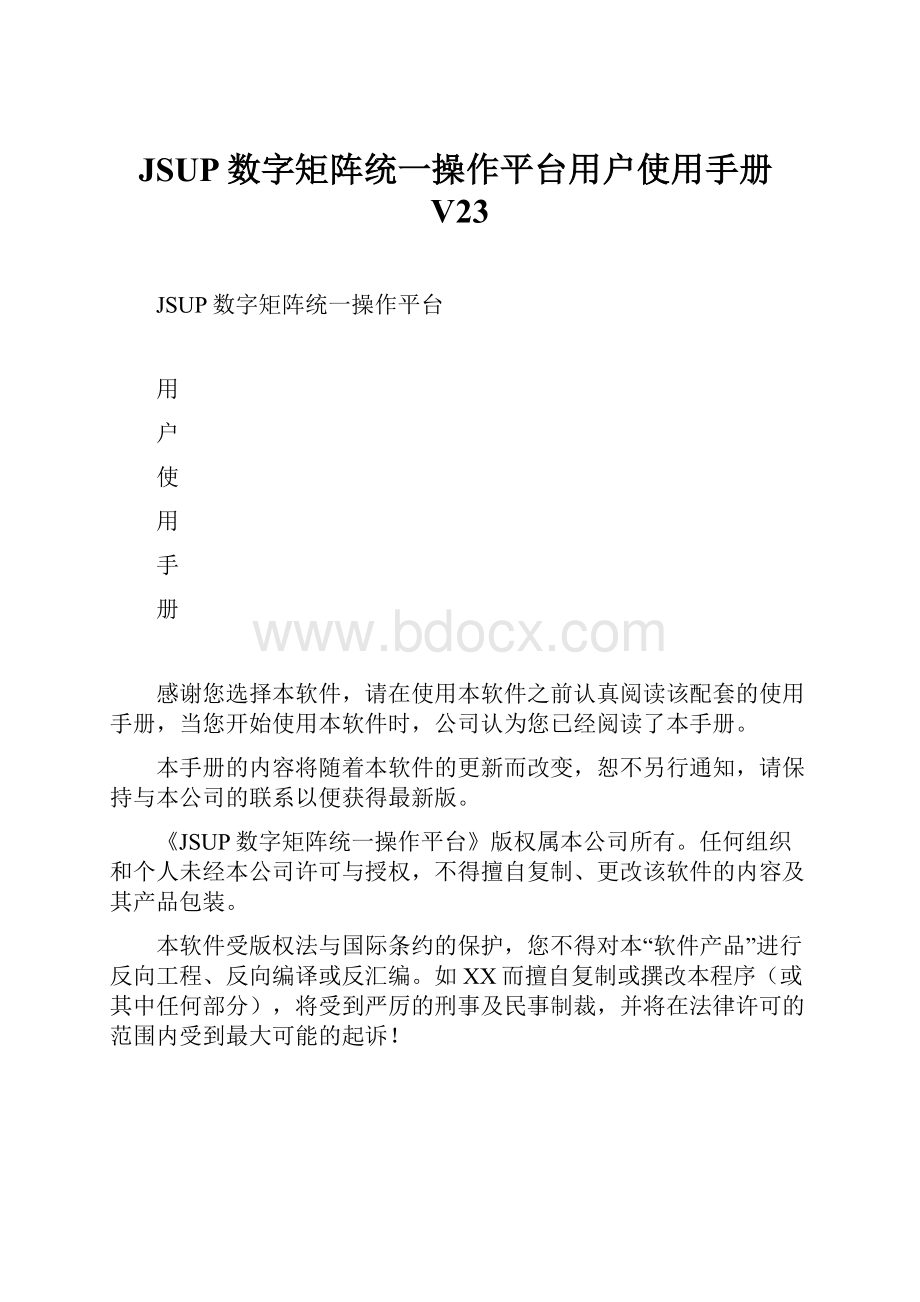
JSUP数字矩阵统一操作平台用户使用手册V23
JSUP数字矩阵统一操作平台
用
户
使
用
手
册
感谢您选择本软件,请在使用本软件之前认真阅读该配套的使用手册,当您开始使用本软件时,公司认为您已经阅读了本手册。
本手册的内容将随着本软件的更新而改变,恕不另行通知,请保持与本公司的联系以便获得最新版。
《JSUP数字矩阵统一操作平台》版权属本公司所有。
任何组织和个人未经本公司许可与授权,不得擅自复制、更改该软件的内容及其产品包装。
本软件受版权法与国际条约的保护,您不得对本“软件产品”进行反向工程、反向编译或反汇编。
如XX而擅自复制或撰改本程序(或其中任何部分),将受到严厉的刑事及民事制裁,并将在法律许可的范围内受到最大可能的起诉!
1概述
1.1概述
JSUP数字矩阵统一操作平台是一种面向业务应用服务的、全数字化、基于网络和高度集中管理的第三代安防管理平台软件,以满足客户高可靠性、复杂性和灵活性的安防监控业务管理需求为主要目的,适用于大型网络视频监控环境下对不限路数的PC架构DVR、嵌入式DVR、DVS、IP摄像机和报警设备的用户角色、设备配置、报警关联策略、电子地图、流媒体转发、集中存储、数字视频切换等的集中监控与管理平台。
符合不同应用场所的系统需求。
根据宽带IP网络系统对视频监控业务方面的要求,JSUP数字矩阵统一操作平台使用分布式网络视频接入、集中视频转发、集中视频存储、集中权限控制与多级组织结构、高度集成能力等系统配置应用。
分布式网络视频接入,监控前端就近将监控视频接入到整个监控系统网络,而不是都连接到监控中心。
集中视频转发,所有的用户都是向服务器请求视频,由服务器将视频分发给每个用户,多个用户请求同一个前端的视频时,服务器只向前端请求一份视频数据,然后服务器将视频分发给请求的每个用户。
集中视频存储,IPV5000带30个硬盘位的存储服务器集中控制监控前端的存储,统一规划和调配资源。
集中权限控制与多级组织结构,平台服务器系统集中控制用户访问权限,适应系统应用行业的分级组织结构,根据不同业务部门进行权限控制和分级管理,与原有信息管理系统相结合。
高度集成能力,支持多家NVS、DVR前端,支持门禁、消防、报警、环境、动力等多种设备接入组网。
1.2监控中心系统结构
整个系统框架由6个模块组成,其具体功能细节如下:
1、编码服务器
宙视达的编码服务器在没注明情况下都带存储。
整个数字矩阵系统按两大类来处理:
集中
存储与非集中存储。
集中存储:
即所有视频统一由IPV5000来存储,前端由分散的DVS或其他数字压缩设备来
负责视频的采集压缩。
非集中存储:
即前端由多台带存储的编码设备来处理视频的采集、压缩与存储。
相对于集中存储系统来说,非集中存储系统里由于前端编码设备主要是视频板卡,要把所有的板卡设备通过网络集中统一管理,必须通过编码服务器功能来实现。
2、流媒体服务器
负责从前端主机获取编码后的音/视频数据,并进行转发(使用TCP/UDP协议),以提供给远程客户端JSUP、解码服务器和大屏服务器使用,负责巡检主机的状态,接收前端主机的报警信息。
3、解码服务器
负责前端视频的解码输出上电视墙,可以任意解码输出,任意调看视频,实现模拟矩阵的同
步切换、群组切换和程序切换等功能。
4、大屏服务器
负责大屏幕的单路VGA复合视频输出,可以1/4/9/16分割任意输出,拥有模拟矩阵的所有切换功能。
5、JSUP副控中心
主要负责接收远程的音/视频数据并显示,电子地图显示,报警信息显示等;用户能够通过远程客户端对前端设备进行设置操作,并且能够收到前端设备传送的数据与信息。
但不能切换与控制电视墙。
6、JSUP主控中心
负责保存各服务器中的配置信息等信息。
包括各数字矩阵、电子地图图像文件、用户权限
管理、前端设备信息(前端设备,摄像头等)、编码服务器、大屏服务器等配置信息数据。
数字矩阵一(非集中存储):
数字矩阵二(集中存储):
2系统功能特点
JSUP数字网络集中管理平台继承了传统监控系统和设备的优点,并结合网络视频监控的独特优势,实现了分布监控、集中管理,任意整合、任意扩充,构架大型、远程分布式监控的软件系统结构,具有以下功能特点。
2.1录像功能
2.1.1录像方式
录像有自动录像和手动录像两种方式。
自动录像又有:
计划录像、移动侦测录像、联动报警录像等几种方式,自动录像将会自动循环,不需要人为的干预。
2.1.2远程录像功能
本系统系大规模联网监控系统,可以远程录像、控制、存储。
总的视频录象集中在本地进行存储,针对当前操作用户当前视频可以远程录象、存储。
2.1.3录像回放功能
可以远程按时间、地点、报警类型等进行远程检索文件,并下载备份。
采用时间列表和时间同步条方式回放并剪辑另存。
总的视频录象集中在本地进行存储,针对当前操作用户当前视频可以以时间为条件查询并回放。
2.1.4远程视频数据自动备份功能
在本地录像同时,可以通过网络远程磁盘自动备份。
充分保证视频数据的安全性。
2.2视频输出切换功能
2.2.1视频输出
整个数字矩阵系统输出有解码服务器解码输出上电视墙、大屏服务器VGA输出上背投、等离子、液晶等大屏幕以及JSUP统一操作平台的本地输出。
2.2.2切换方式
切换方式有最基本的群组切换、程序切换、同步切换、手工切换等。
可兼容各控制键盘远程操作切换控制。
程序切换、同步切换里加载了高速球预置位等的调动以及其巡航监视功能。
2.2.3远程视频自由切换功能,调看任意路数视频
包括数字视频信号与解码上电视墙的模拟视频信号的任意切换与调看。
在视频格式兼容及权限许可的情况下,JSUP数字监控集中管理平台可以远程任意调看各DVR/DVS的视频。
2.3所见即所得功能
“所见即所得”意味着宙视达数字矩阵系统切换、调看视频的功能强大性,能达到客户想看到的任意视频输出效果。
在切换、调看视频时,JSUP数字网络监控管理平台分全局视频调看与局部视频调看。
具体包括数字矩阵的全局视频调看与解码服务器、大屏服务器局部的视频调看。
数字矩阵视频最大16路并发输出,多于16路视频则显示前16路视频。
因此JSUP主控在控制“数字矩阵”时所看到的本地显示的16画面为全局16路视频输出。
依次为解码服务器与大屏服务器视频输出。
同时该全局操作对解码服务器解码视频监视器输出与大屏服务器解码视频大屏输出同时生效。
JSUP主控在局部单独控制“解码服务器”或“大屏服务器”时,JSUP主控主机本地输出与“解码服务器”或“大屏服务器”解码视频输出一致。
同路数输出,同画面分割。
2.4流媒体视频转发功能
通过流媒体对各视频流进行转发,在有限带宽下实现多用户的并发访问。
单个流媒体最多可以支持128路并发视频访问。
2.5远程设备管理功能
远程维护大型网络监控系统中分布于不同区域、数量庞大的监控系统硬件设备。
监控中心能随时与任何一监控点及时通讯,能显示系统中各设备的工作状态,是否连在线。
系统可远程实现对前端各云台解码器、报警解码器等外围设备的控制。
2.6多级用户权限管理功能
系统采用按不同用户操作权限的管理策略,将系统的所有功能和操作细化为不同的权限,除系统初始化时指定的超级管理员外,对不同管理员赋予不同的功能管理权限,使指定人员只能执行指定的操作,可大幅度提高系统的安全性。
2.7日志管理等报表输出功能
系统运行时,自动创建日志,记录各种操作日志、登录日志、系统日志以及各种报警信息等,可查询删除各日志,并以报表形式提供打印功能。
2.8电子地图功能
以电子地图的方式设置和查看通道视频、接收和处理报警信息。
在数字网络视频监控系统中,支持电子地图总控中心端,以地图为背景,将各监控地点以专题点标志绘制到地图上,各用户通过点击相应的地名图标就可以查看相应地点的子地图,在各子地图上绘制各个监控点的专题监控图标,通过双击图标查看各监控点的场影或浏览相应的历史录像文件。
界面操作直观,地图可自定义,方便快捷。
2.9报警联动功能
可对前端各探头设备进行设防、撤防,可联动报警输出、电子地图等。
发生报警时MONITOR可接受报警信息,图像、文字显示。
可灵活配置哪些报警上传、哪些客户端可以接受报警信号。
当设防了的报警号有报警时,信息显示区显示报警信号,包括报警通道号以及报警时间。
如果设置了对应的报警联动电子地图,则联动电子地图输出,并在地图上显示相应的报警点。
2.10大屏VGA复合视频输出显示功能
系统除了将数字信号换为高清晰的电视墙模拟信号外,支持高清大屏输出显示,能够将任意1~16路信号拼接成高分辨率的VGA信号(1600*1200)进行单路输出,同时支持最高16路复合视频信号并发输出。
且支持4、9、16画面分割功能。
3系统安装说明
3.1建立监控中心系统过程操作步骤
1、建立数据库服务器:
在数据库服务器中安装SQLServer2000,并且安装SQLServerSP3以上的补丁。
附加数据库文件,在数据库中即建立好监控中心系统数据库结构。
2、如是非集中存储在前端编码服务器先安装编码服务器软件,并且启动该软件。
3、在存储服务器或流媒体服务器中安装流媒体软件,并且启动该软件。
4、在解码服务器中安装解码服务器软件,启动该软件。
5、在大屏服务器中安装大屏服务器软件,启动该软件。
6、在总监控中心安装JSUP主控软件,在“setup”对话框中填入安装数据库的机器IP和端口号,及监控中心数据库名称和密码。
设置完成后,输入默认用户名及密码进入主控软件,在JSUP主控软件中建立电子地图树状结构,初始化编码服务器等DVR/DVS设备、流媒体服务器、解码服务器、大屏服务器、用户权限管理等数据后,即可建立JSUP总监控中心对前段各设备进行统一操作与控制。
7、在各分控断安装JSUP分控软件,启动该软件,使用默认的用户名和密码登录该远程客户端程序。
登录后,即能够对前端设备进行设置操作。
3.2MYSQLServer数据库安装
启动SQLserver安装程序(即安装目录下的AUTORUN.EXE文件),出现下图所示的安装界面:
图1.1.SQLServer安装界面
依次选择“安装SQLServer2000简体中文个人版”――“安装SQLServer2000组件”――“安装数据库服务器”,在弹出的对话框中选择“下一步”,进入选择计算机名的对话框,如下图:
图1.2设置计算机名
该步选择“本地计算机”,即在本机上创建数据库。
点击“下一步”,如下图:
图1.3安装选择
选择“创建新的SQLServer实例,或安装‘客户端工具’”;接着点击“下一步”,弹出“用户信息”输入对话框,填好相关信息后点击“下一步”,在接下来的“软件许可协议”对话框中选择“是”,进入“安装定义”对话框,如下图:
图1.4安装定义
选择“服务器和客户端工具”,点击“下一步”,在“实例名”对话框中选择默认即可,点击“下一步”,弹出“安装类型”对话框,如下图:
图1.5安装类型
选择“典型”安装,设置好安装目录后点击“下一步”,进入“用户帐号”设置对话框,如下图:
图1.6服务帐户
选择“对每个服务使用同一帐户。
自动启动SQLServer服务”,
服务设置:
一般选择“使用本地系统帐户”,若您是域用户,则选择“使用域用户帐户”,输入相关选项后点击“下一步”,如下图:
图1.7身份验证模式设置
该项选择“混合模式(Windows身份验证和SQLServer身份验证)”,设置好“sa”密码后点击下一步开始安装。
在Windows2003操作系统中,数据库需要打补丁,安装完SQLServer时,还需安装SQLSP3。
安装顺序如下:
首先打开SQLSP3文件夹,双击SETUP.BAT文件,安装文件开始。
图1.8双击选择SQLSP3
选择“下一步”继续安装直至安装完毕。
图1.9SQLSP3安装
3.3附加数据库文件
第一步:
进入企业管理器选中本地服务器组下的数据库节节点按图示右键弹出快捷方式的菜单,点击附加数据库。
如下图:
图1.10附加数据库
第二步:
去安装源程序内目录找数据库文件VANIPV.MDF与VANIPV.LDF,点击…弹出按钮弹出的对话框选中VANIPV.MDF文件确定即可.
图1.11浏览录找数据库文件VANIPV.MDF
3.4获取监控中心软件安装序列号
打开安装程序包,在“JSUP主控软件”里双击打开系统初始化文件Config.exe,如下图所示:
图1.12双击打开Config.exe文件
系统初始化工具里点击“产生”会提供一个出厂序号,请务必记住该号并告诉原厂商,然后把原厂商提供的序号输入“加密序号框”,点击“验证”,如下图:
图1.13原厂序列号验证产品信息
这时系统会提示您购买的产品类型,如“您购买的产品输入路数=128,输出路数=32”。
再把相应的数据库信息如数据库服务器IP地址、数据库名、用户以及密码等修改过来,点击“保存”即可,系统会提示“保存数据库信息成功”。
需要注意的事项是:
数据库名称要与附加数据库时的文件名称一致。
如下图:
图1.14保存数据库
3.5安装并启动监控中心软件
在安装程序包双击“JSUP主控软件.msi”安装文件,点击“下一步”直至安装成功,如下图:
图1.15双击打开“JSUP主控”
进入“开始”菜单中“程序”选项,选中“VANIP”,点击“JSUP主控软件”,成功启动系统。
图1.15启动“JSUP主控”
4系统操作说明
4.1系统登录
系统的登录界面如下:
输入用户名、密码,系统的初始用户名是:
admin,密码是:
admin,admin是超级用户名,具有所有权限,用户进入后请立即修改密码。
4.2主界面说明
用户登录后看到的主界面如下所示:
如上图所示:
主界面包括八大部分:
1、视频预览区:
当前是16画面,最大可以16画面。
2、画面分割工具条:
可以进行单画面、四画面、九画面、十六画面等分割。
3、云台控制面板:
可控制云台上下左右等运动。
4、视频调节面板:
云台光亮、对比度、焦距、声音等控制。
5、信息显示区:
显示各输出信息。
6、切换操作功能区:
包括视频录象、抓图、切换等功能。
7、电子地图显示区:
以小图显示电子地图,当报警来时自动以大图显示。
8、设备菜单列表区:
以树状显示系统中的所有设备,可以直接在“设备树”上选择设备
进行相应操作。
4.3本地及远程画面分割说明
选择“画面分割工具条”1、4、9、16相应数字按钮进行相应的画面分割。
包括对“数字矩阵”、“解码服务器”以及“大屏服务器”视频输出的画面分割。
在“设备树”上双击展开“数字矩阵”,选择1、4、9、16时,对当前数字矩阵视频输出进行相应画面分割显示。
双击展开“解码服务器”,选择1、4、9、16时,对当前解码服务器视频输出进行相应画面分割显示。
双击展开“大屏服务器”,选择1、4、9、16时,对当前大屏服务器视频输出进行相应画面分割显示。
点击某分割的区域时
右边的监视器号录入框分自动显示当前的区域号,在
右边的摄像机号录入框里显示当区域对应的摄像机号,以便能方便的识别当前预览的情况。
在
右边的录入框录入相应监视号后,如1201则当前预览窗口显示该监视器正在预览的图像,非常直观。
摄像号录入框中的数字前边两位表示矩阵号,后边两位表示该矩阵的摄像机号。
4.4本地及远程视频手工切换
4.4.1对切换操作功能区进行相应手工切换
例如要实现5号数字矩阵的第1路视频到6号数字矩阵的第5个监视器(或大屏的区域),只需在监视器号录入框输入501,点击
后,在摄像机号录入框输入“605”,再点击
按钮即可在本地预览窗口及相应的监视器两处显示该摄像机的图像。
4.4.2对设备菜单列表区进行相应手工切换
要实现5号数字矩阵的第1路视频到6号数字矩阵的第5个监视器(或大屏的区域),首先在“设备菜单列表区”双击6号数字矩阵的“解码服务器”中监视器5,然后双击5号数字矩阵的第1路视频。
如果不想看当前视频了,则在摄像机号录入框内输入“0”,再点击
按钮即可清除当前视频。
如果要全部关闭所有的视频则在“画面分割工具条”点击
按钮即可清除所有视频。
4.5本地及远程视频程序、同步、群组切换
4.5.1程序切换
是指在系统后台“切换设置”设定程序切换后,在监视器上自动地按序显示一列指定的视频输入,每一个视频输入显示一段设定的停留时间。
并且在程序切换时可以进行高速球预置位的调用。
例如在5号数字矩阵的1号监视器上运行第2号程序切换并且调看高速球预置位1的图象:
先在监视器号录入框输入501,再在
右边的程序号录入框输入2,
右边的预置位号录入框输入1,最后点击
按钮即可在在5号数字矩阵的1号监视器上运行第2号程序切换且调看高速球预置位1的图象。
点击
按钮可停止当前2号程序切换,点击
按钮当前2号程序切换以反方向运行,再点
按钮当前2号程序切换正方向运行。
4.5.2同步切换
是指将一组摄象机图象顺序地切换到一组设定的监视器上显示,在同步切换时也可以进行高速球预置位的调用。
可在系统后台“切换设置”里设置。
例如在5号数字矩阵的1号监视器上运行第2号同步切换,并且调看高速球预置位2的图象:
先在监视器号录入框输入501,再在
右边的同步号录入框输入2后,
右边的预置位号录入框输入2,最后点击
按钮即可在在5号数字矩阵的1号监视器上运行第2号同步切换,并且调看高速球预置位2的图象。
4.5.3群组切换
是将多组同步队列摄象机图象顺序地切换到一组监视器上显示,同样可在系统后台“切换设置”里设置。
例如在5号数字矩阵运行第3号群组切换:
先在“设备菜单列表区”双击5号数字矩阵,再在
右边的群组号录入框输入3后,最后点击
按钮即可在在5号数字矩阵上运行第3号群组切换。
点击
按钮可停止当前第3号群组切换,点击
按钮当前第3号群组切换以反方向运行,再点
按钮当前第3号群组切换正方向运行。
如果要清除“视频预览区”的所有视频,则在群组号录入框输入0,再点击
按钮即可清除视频。
4.6高速球及云台控制
4.6.1高速球聚焦的调整
在进行图像预览时,可以对高速球的焦距、焦点、光圈等的调节。
如对1102号高速球进行操作,只需在摄像机录入框中录入1102,然后点击对应功能的+号按钮或-号按钮,即可完成相应功能的操作。
注:
本功能需高速球支持,一般的半球或云台不支持此功能。
4.6.2高速球云台的方向控制
在进行图像预览时,可以对通过点击“云台控制面板”来调整所选摄像机图像进行上、下、左、右的控制。
注:
所控制摄象机识别ID号应设置成与其相对应的视频通道号。
4.6.3高速球预置位的设置与调用
在高速球图像预览时,可以通过对
右边的群组号录入框输入预置位号,然后左击
来实现对所选高速球调用相应的预置位,右击来设置高速球相应的预置位。
注:
本功能需高速球或云台支持预置位功能。
4.7声音音量调整功能
在进行声音播放时,可以通过拖动声音调节条的滑块来对指定的通道进行声音大小的调整。
如果需要恢复到系统默认的参数,双击相应的声音按钮即可。
4.8报警以及电子地图功能
为了方便地识别、管理、控制如此众多的外接设备,并配合各报警处理,JSUP数字网络监控集中管理系统提供了强大的电子地图功能。
用户可以在电子地图系统内,方便地实现对众多设备和网络节点的查询、管理。
4.8.1报警设防、撤防功能
报警功能包括报警设防、报警撤防、报警信息输出以及报警联动。
报警设防设置及查询:
1、在
右边的报警号录入框输入想要设防的报警号,然后选中方框
,所输入报警号即已设防。
2、或者在“设备树”节点上选中报警输入通道,然后选中方框
,所选报警输入通道即已设防。
3、在“设备树”节点上可以查询报警输入通道是否已设防,当在“设备树”上选中某报警输入通道,如果方框已被勾上,如
,则该报警输入通道已经设防。
报警撤防设置及查询:
1、在
右边的报警号录入框输入想要设防的报警号,然后选中方框
,所输入报警号及以撤防。
2、或者在“设备树”节点上选中报警输入通道,去掉方框里的勾,如
,则所选报警输入通道即已撤防。
3、在“设备树”节点上可以查询报警输入通道是否已设防,当在“设备树”上选中某报警输入通道,如果方框没被勾上,如
,则该报警输入通道没被设防或已经撤防。
4.8.2报警联动电子地图功能
当设防了的报警号有报警时,信息显示区显示报警信号,包括报警通道号以及报警时间。
如果设置了对应的报警联动电子地图,则联动电子地图输出,并在地图上显示相应的报警点,界面如下:
如果对某矩阵的0号报警进行设防或撤防,意味着对整个矩阵进行操作。
比如对1100号报警进行设防或撤防,则表示对11号矩阵进行整体设防或撤防。
4.9视频回放
先点击
按钮,系统会弹出文件搜索界面,在树设备节点选择要回放的摄象机号,并以时间为查询条件查询要回放的视频文件,然后选择该视频文件,如下图:
存储录像回放的界面如下:
录像回放时可以按时间定位(精确到分钟),播放视频时支持播放、停止、暂停、快放、慢放、缩放、音量控制、图像捕获、单帧回放、数据转存等功能。
5系统参数设置与管理
5.1系统管理
5.1.1设备管理
设备管理是本系统运行不可缺少的部分,包括所有设备的添加、删除、修改以及参数设置。
如区域、数字矩阵、编码服务器/DVS等的添加、删除、修改。
如图所示,点击“系统管理”,选择“设备管理”进入以下设备管理界面。
设备维护界面如下图:
设备维护采用树型结构,在树上可以清楚的看到各个设备的下属设备情况,如上梅林下有几个数字矩阵,每个数字矩阵下有多少个DVS或网络摄像机、编码服务器等。
某个DVS有多少个视频输入通道、报警输入通道等。
系统根据不同的节点设置了不同的菜单,即不同的节点所能操作的内容也不同,具体见每节的操作。
5.1.1.1区域维护
区域节点所能操作的功能如下:
如上图所示,在相应的节点上按鼠标右键,系统将自动弹出相应的菜单,在区域节点上所能操作的功能有增加下级区域、新增数字矩阵、新增电子地图、编辑本区域、删除本区域及刷新等功能,
选择新增下级区域,用户将看到如下界面:
区域设置包括的内容有名称,设备号,IP地址,端口号,地址,备注等信息,其中的设备号是整个系统的唯一标识号,系统会给出一个建议号,用户自己也可以进行修改。
5.1.1.2数字矩阵维护
在数字矩阵节点上所能操作的功能如下所示:
操作菜单一:
操作菜单二:
如上图所示:
系统根据数字矩阵的类型提供相应的操作菜单,如数字矩阵是集中管理则相应菜单如操作菜单一,功能有新增编码服务器,新增嵌入式DVS,新增网络摄像机,新增解码服务器,新增大屏服务器,新增存储服务器,新增电子地图,编辑本矩阵,删除本矩阵,刷新等功能;如果不是集中管理则相应菜单如操作菜单二,功能有新增编码服务器(包括DVR),新增解码服务器,新增大屏服务器,新增电子地图,编辑本矩阵,删除本矩阵,刷新等功能
是否集中管理主要针对存储,如果是集中管理即集中存储,则输入端只能新增DVS(即视频服务器,不带存储)和网络摄像机,且必须新增存储服务器,输出端可以新增解码服务器和大屏服务器;而非集中管理(存储)即分散存储,则只能新增编码服务器(包括DVR,带存储),不能再新增存储服务